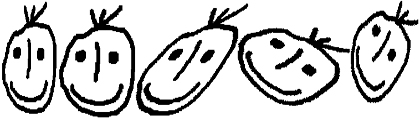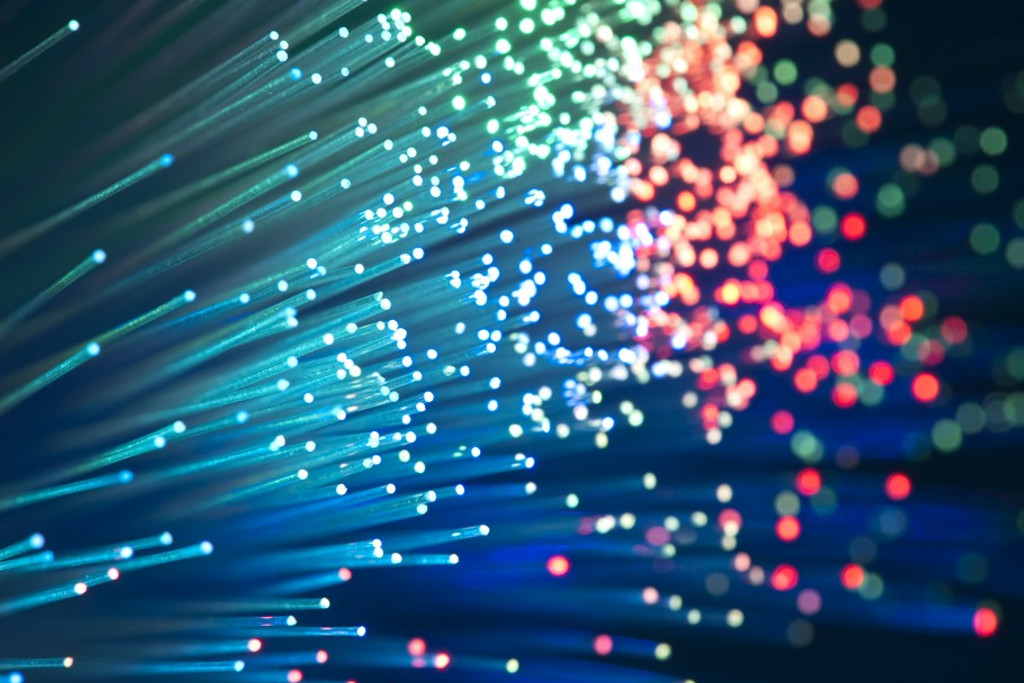Do obracania obrazów przewidziano funkcję Przerzuć/Obróć z menu Obraz, ma ona jednak istotną wadę - pozwala na obracanie obiektów jedynie o 90, 180 lub 270 stopni. Zobaczmy więc, jak obrócić zaznaczony fragment obrazu o 45 stopni w prawo.
Proponujemy, żeby każdy kolejny krok robić dla pewności na nowej kopii elementu obrazka. Dzięki temu łatwo będzie Ci wrócić do poprzedniego etapu, jeśli coś pójdzie nie tak.
- Z menu Obraz wybierz pozycję Rozciągnij/Pochyl i w polu Rozciąganie (Poziomo) wpisz 140 i wciśnij [ENTER].
- Z menu Obraz wybierz pozycję Rozciągnij/Pochyl i w polu Pochylanie (Poziomo) wpisz 45 i wciśnij [ENTER].
- Z menu Obraz wybierz pozycję Rozciągnij/Pochyl i w polu Pochylanie (Pionowo) wpisz -26 i wciśnij [ENTER].
- Z menu Obraz wybierz pozycję Rozciągnij/Pochyl i w polu Rozciąganie (Poziomo) wpisz 50 i wciśnij [ENTER].
Tak obrócony o 45 stopni w prawo obraz możesz łatwo przerobić na taki, który w stosunku do oryginalnego będzie odwrócony o 45 stopni w dowolną stronę. Pomoże Ci w tym wspomniana na początku funkcja
Przerzuć/Obróć z menu
Obraz. Wybierz w jej ramach polecenia
Przerzuć w poziomie lub
Przerzuć w pionie.